Szerző:
John Stephens
A Teremtés Dátuma:
21 Január 2021
Frissítés Dátuma:
1 Július 2024
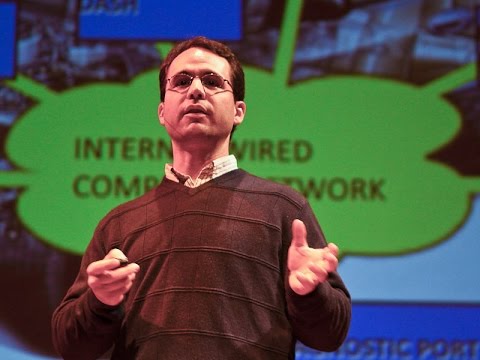
Tartalom
Ha unalmasnak találja telefonja alapértelmezett csengőhangját, ideje megváltoztatni azt. Az Android-eszközök előre telepítve vannak, sok különböző csengőhanggal, amelyek közül választhat a Beállítások vagy a Beállítások alkalmazásban. Ha valami színesebbre vágysz, használhatsz ingyenes egyéni csengőhangkészítő alkalmazásokat a zenefájljaidból. Különböző csengőhangokat is beállíthat minden partner számára.
Lépések
3. Módszer: A telefon csengőhangjának módosítása
Nyissa meg az eszköz Beállítások alkalmazását. Számos elérhető csengőhang közül választhat. Ne feledje, hogy az alábbi útmutató általában az Android-eszközökkel foglalkozik, így a pontos megfogalmazás eszközönként változhat.

Válassza a „Hang és értesítés” vagy a lehetőséget "Hang" (Hangok és értesítések). Megnyílnak az értesítési lehetőségek.
Kattintson a "Csengőhang" vagy a gombra "Csengőhang". Megnyílik a készüléken elérhető csengőhangok listája.

Kattintson egy adott csengőhangra a kiválasztásához és meghallgatásához. A csengőhang elkezdi lejátszani, amikor kiválasztja. Böngésszen a listában a kívánt csengőhang megtalálásához.- Ha egyéni csengőhangokat szeretne hozzáadni a saját zenei könyvtárából, olvassa el a következő részt.

A csengőhang mentéséhez kattintson az "OK" gombra. Az új csengőhang lesz az alapértelmezett csengőhang, ha bejövő hívása van. hirdetés
3. Módszer 2: adjon hozzá egyéni csengőhangot
Töltse le a csengőhang készítő alkalmazást. Különféle ingyenes alkalmazások léteznek, amelyek lehetővé teszik az MP3 fájlok szerkesztését és egyedi csengőhangokká alakítását. Ezekkel az alkalmazásokkal csengőhangokat hozhat létre anélkül, hogy számítógépét használná a hangfájlok szerkesztésére, majd a telefonra másolására. A csengőhangként beállítani kívánt MP3 fájlokat a készüléken kell tárolni.
- A két legnépszerűbb alkalmazás a Ringdroid és a Ringtone Maker, de még mindig több száz más lehetőség áll rendelkezésre. Mindegyik ingyenesen elérhető a Google Play Áruházban. A cikk ismerteti a Csengőhangkészítő használatát, a folyamat hasonló más alkalmazásoknál is.
- Ezekkel az alkalmazásokkal egyedi értesítési hangokat hozhat létre. Az út hasonló.
Mentse el a csengőhangként használni kívánt MP3 fájlt. Ezek az alkalmazások lehetővé teszik az MP3 fájlok szerkesztését és csengőhangként történő beállítását. Ez tökéletes a dal egy bizonyos részének idézésére ahelyett, hogy csak az előjátékot használnánk. Ne feledje, hogy az MP3 fájlnak az Android eszközön kell lennie. Az MP3 fájlok mentésének számos módja van:
- Ha van link, akkor az MP3 fájlt közvetlenül a készülék memóriájába töltheti le.
- Ha az MP3 fájl a számítógépen van, csatlakoztathatja az Android eszközt a számítógéphez, és átmásolhatja a zenét a Zene mappába; Vagy használjon egy olyan szolgáltatást, mint a Dropbox fájlok feltöltésére a számítógépről, és letöltésre közvetlenül a készülékére.
- Ha az MP3 fájlt a Google Playen vagy az Amazon-on vásárolták, először le kell töltenie a dalt a számítógépére, majd át kell másolnia az Android készülékére.
Indítsa el az imént telepített csengőhangkészítő alkalmazást. Megjelenik a Csengőhangkészítő által az alapértelmezett mappákban talált csengőhangok és hangok listája. A használni kívánt MP3 fájl itt jelenik meg, ha az egyik alapértelmezett mappába van mentve (Letöltés - Letöltések, Értesítések - Értesítések vagy Zene). Ha a fájlt egy másik helyre menti, akkor tallózással kell megkeresnie.
Nyomja meg a Menü gombot (⋮) és válassza a lehetőséget "Tallózás". A telefon mappáiban navigálva megtalálhatja a kívánt MP3 fájlt.
Keresse meg a csengőhangként használni kívánt MP3 fájlt. A mappák segítségével keresse meg a használni kívánt MP3 fájlt. Ha most töltötte le az MP3 fájlt a webhelyről, akkor ellenőrizze a "Letöltések" mappát. Ha az MP3 fájlt a számítógépéről másolta, ellenőrizze a másolt mappát (általában a Zene vagy a Csengőhangok).
Kattintson az MP3 fájlra a megnyitásához. Megjelenik a zenei hullámhatás, valamint a dal lejátszási és szerkesztési vezérlői. Ne aggódjon az itt végzett szerkesztés miatt; Az eredeti fájlokat ez nem érinti.
Állítsa be a kezdő és a végpontot. Amikor a dal betöltődik a szerkesztő programba, két csúszkát lát a zene hullámdiagramján. Húzza a csúszkákat a csengőhang kezdési és befejezési pozíciójának beállításához. A csengőhang hossza attól függően változik, hogy mennyi ideig cseng a készülék, mielőtt a hívás hangpostára érkezne, de a legjobb, ha 30 másodperc.
- Minden alkalommal nyomja meg a Lejátszás gombot, amikor meg akarja hallgatni a kiválasztott dalt. A "+" és "-" jelek megnyomásával egyszerűen beállíthatja a kezdési és befejezési időket.
- Ha csengőhangok helyett értesítési hangokat ad ki, valószínűleg sokkal rövidebbre szeretné állítani az időt.
Fade in / out effektus hozzáadása (opcionális). A Csengőhangkészítőnek van egy elhalványuló funkciója, amelyet a Menü gomb (⋮) megnyomásával érhet el. A legördülő menü segítségével állíthatja be, hogy mennyi ideig tartson a hatás.
Nyomja meg a Mentés gombot, miután elégedett a csengőhangdal. Megnyílik a Mentés másként menü.
Válassza ki a csengőhang használatának célját. Alapértelmezés szerint a "Csengőhang" lesz kiválasztva, de választhatja az Értesítés, Riasztás vagy a Zene lehetőséget is. A mentett fájlok a megfelelő mappába lesznek rendezve. Más nevet is adhat a csengőhangnak. Alapértelmezés szerint a fájl neve:Dal cím Csengőhang ".
Döntse el, mit szeretne kezdeni az új csengőhanggal. A csengőhang mentése után a Csengőhangkészítő felszólítja Önt, hogy válassza ki a felhasználás célját.Beállíthatja alapértelmezett csengőhangként, testreszabhatja a névjegyeket, megoszthat egy fájlt vagy nem tehet semmit.
- Ha nem azonnal használ csengőhangot, a cikk többi módjának egyikével később választhatja ki a csengőhangot. A fájl felkerül a telepített csengőhangok listájára az egyszerű kiválasztás érdekében.
3/3 módszer: Csengőhang beállítása egy adott névjegyhez
Nyissa meg a Névjegyek vagy a Személyek alkalmazást. Minden kapcsolattartóhoz beállíthat egy másik csengőhangot, amely azonnal tudatja Önnel, hogy ki a hívó, mielőtt megnézheti a képernyőt vagy felveheti. A folyamat telefononként változik, de általában hasonló.
Koppintson arra a névjegyre, amelynek csengőhangját módosítani szeretné. Egyes eszközök még csengőhangok cseréjét is lehetővé teszik több partnerből álló csoportok számára.
Kattintson a "Szerkesztés" gombra. Ez a gomb általában ceruza ikonnal rendelkezik.
Keresse meg és kattintson a "Csengőhang" opcióra. Ennek a lehetőségnek a helye a használt eszköztől függően változik.
- Samsung készülékeknél ez az opció a névjegy képernyőjének alján található.
- A tiszta Android-eszközök felhasználói megtalálhatják a "Csengőhang beállítása" opciót a Menü gomb (⋮) megnyomásával.
Válassza ki a használni kívánt csengőhangot. Megjelenik a telepített csengőhangok listája. Ha az előzőhöz hasonló egyéni csengőhangot hozott létre, az a fájl is ebben a listában lesz. hirdetés



